Trong quá trình sử dụng máy tính bạn muốn biết mức tiêu hao điện năng của thiết bị là bao nhiêu? Hãy tham khảo ngay 5 phần mềm kiểm tra công suất nguồn máy tính tốt nhất hiện nay trong bài viết sau đây các bạn nhé!
XEM THÊM
TOP 5 phần mềm tăng tốc máy tính HIỆU QUẢ NHẤT hiện nay
1. Phần mềm kiểm tra miễn phí CPU-Z
Phần mềm CPU-Z là phần mềm kiểm tra mức tiêu thụ điện năng máy tính miễn phí được sử dụng thông dụng nhất hiện nay. Ngoài tính năng kiểm tra công suất nguồn bạn còn có thể xem một số thông tin khác: tên xử lý, mainboard, chipset, bộ nhớ cache…
Khi mở giao diện phần mềm CPU-Z bạn sẽ thấy hiện lên khá nhiều thông tin như: CPU, Caches, Mainboard, Memory, SPD, Graphics, Bench và About…Để kiểm tra công suất nguồn, bạn chọn vào CPU>Max TDP, lúc này mức tiêu hao điện năng tối đa sẽ hiện thị.
Để cài đặt phần mềm phiên bản mới nhất, bạn có thể Download tại: https://www.cpuid.com/downloads/cpu-z/cpu-z_1.93-en.zip
2. Phần mềm Overclockulator
Phần mềm Overclockulator là phần mềm kiểm tra chính xác công suất nguồn máy tính. Với phần mềm này bạn có thể thực hiện được việc phân chia và sử dụng sao cho hợp lý nhất.
Thao tác thực hiện khá đơn giản: trong giao diện bạn điền đầy đủ các thông số cấu hình của máy tính>chọn Calculator để phần mềm tự động tính>sau đó ở ô Power Supply sẽ hiện thị tổng số công suất tiêu thụ điện năng mà máy tính của bạn đang sử dụng.
Một điểm rất hay của phần mềm này là bạn sẽ biết được mức điện năng và chi phí tiền điện mà máy tính của bạn đã tiêu thụ.
Bạn có thể tải phần mềm tại: https://taimienphi.vn/download-overclockulator-4648
3. Phần mềm LocalCooling
Phần mềm này có thể kiểm tra công suất nguồn của máy tính một cách chính xác và chi tiết, đồng thời còn có khả năng giúp bạn giảm mức tiêu thụ điện năng của thiết bị.
Tại giao diện của phần mềm, bạn chọn Power để biết mức tiêu thụ điện năng của các bộ phận có trong máy tính: ổ cứng, CPU, Card màn hình, loa, quạt gió…
Đồng thời, bạn còn có thể điều chỉnh các mức tiết kiệm điện trong mục General của phần mềm.
Hay tự tạo mức tiết kiệm điện năng theo nhu cầu sử dụng tại Advanced.
Download phần mềm tại: https://taimienphi.vn/download-local-cooling-3888
4. Phần mềm Unigine Suite
Phần mềm này giúp kiểm tra nhiều mức độ ở các cấu hình khác nhau. Với công cụ như: Heaven, Valley và Oil của phần mềm bạn có thể kiểm tra dễ dàng công suất tiêu thụ điện năng máy tính.
Đồng thời, để tiện so sánh và điều chỉnh với các hệ thống khác, bạn có thể xuất dữ liệu ra file.
Phần mềm này là còn có thêm chức năng tính điểm mức độ tiêu thụ phần cứng: CPU, GPU, nguồn điện, quạt gió…
Download tại: https://unigine.com/
5. Phần mềm Joulemeter
Đây là phần mềm do tập đoàn Microsoft phát hành. Phần mềm Joulemeter ngoài việc tính toán mức tiêu hao điện năng ra còn có thể kiểm tra được một số phần mềm đang chạy trên máy tính.
Trong giao diện phần mềm, bạn chọn mục Power Usage>Application Power (tại đây bạn nhập tên của phần muốn kiểm tra năng suất)>chọn Start để phần mềm thực hiện thống kê và báo cáo kết quả. Nếu bạn muốn xuất báo cáo ra để tiện theo dõi thì vào mục Power Usage.
Download phần mềm tại: https://taimienphi.vn/download-joulemeter-9985
XEM THÊM
20 Cách khắc phục máy tính chạy chậm trên Windows 8, 10, WinXP
Hy vọng 5 phần mềm kiểm tra công suất nguồn máy tính kể trên sẽ hữu ích đối với các bạn trong việc kiểm tra và điều chỉnh mức tiêu thụ điện năng của thiết bị sao cho hợp lý nhất.


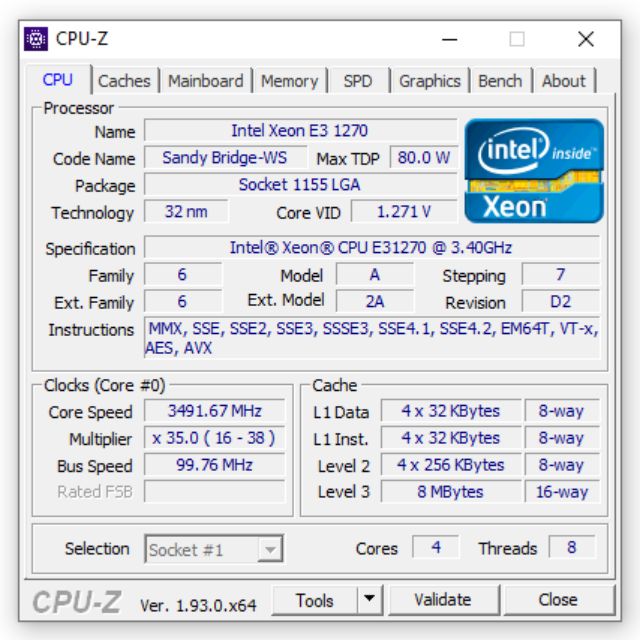
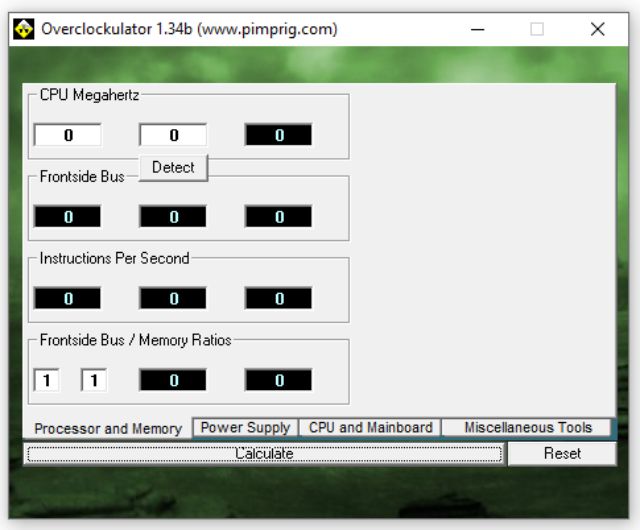
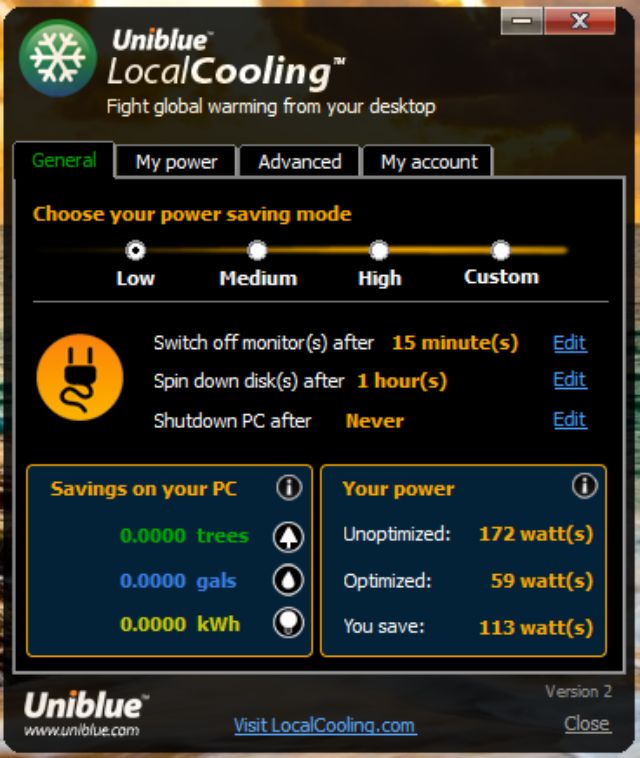
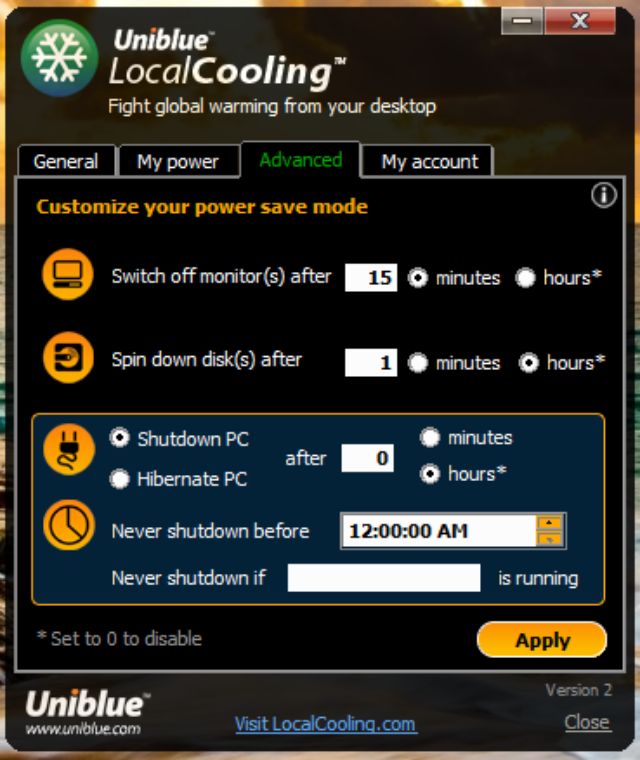
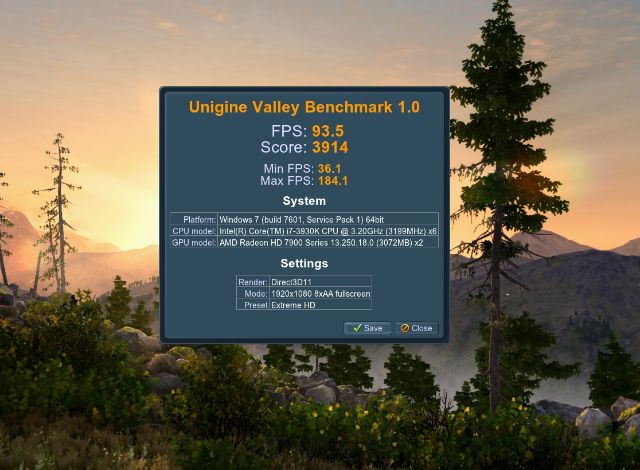
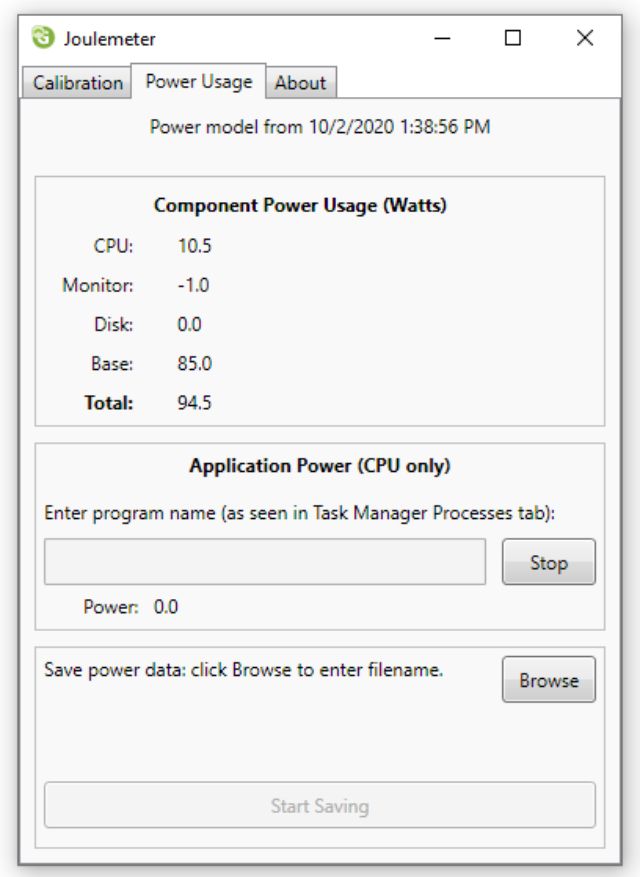








![50+ Đề thi học kì 2 Toán 11 năm 2022 mới nhất [Có đáp án]](https://seolalen.vn/wp-content/uploads/2022/09/de-thi-hoc-ky-2-lop-11-mon-toan-120x86.jpg)



